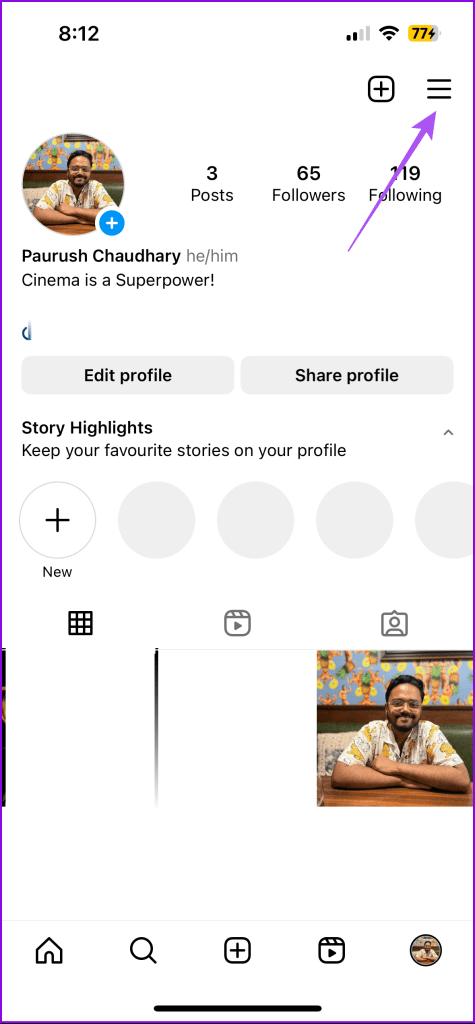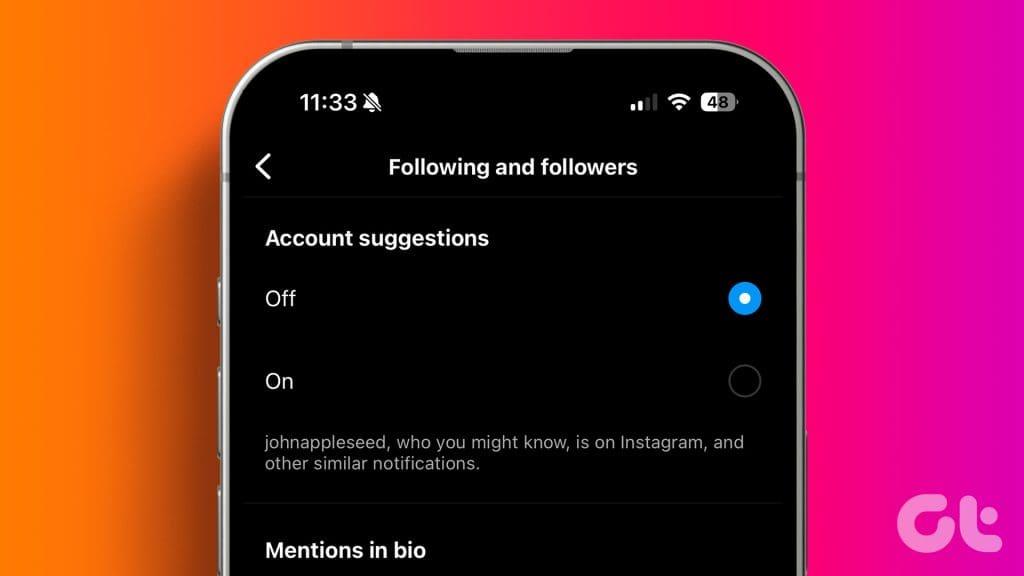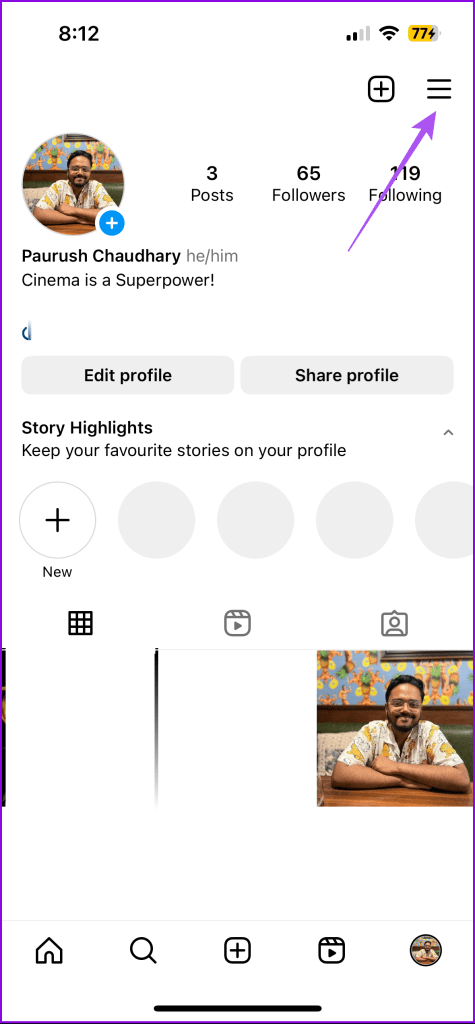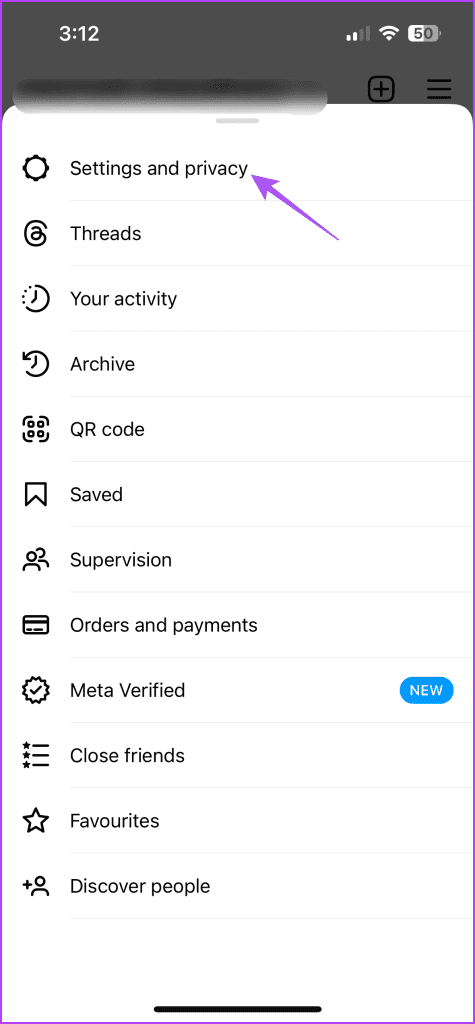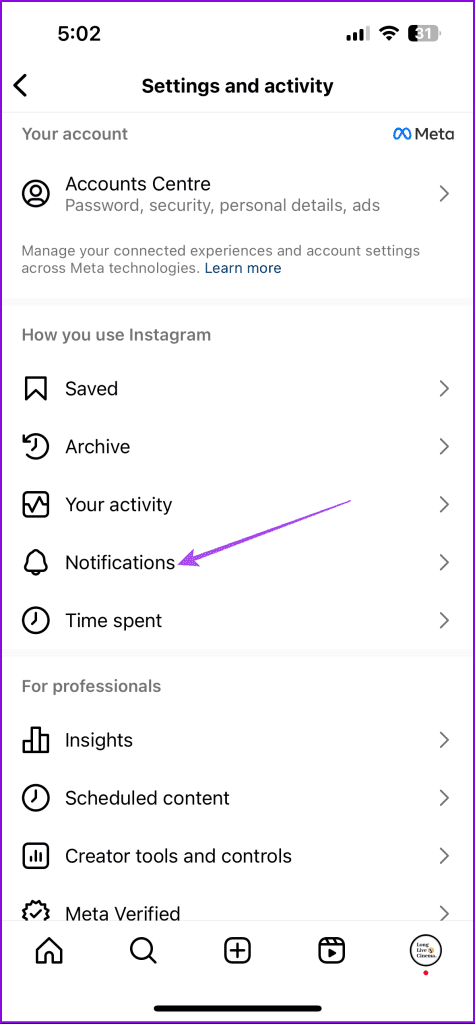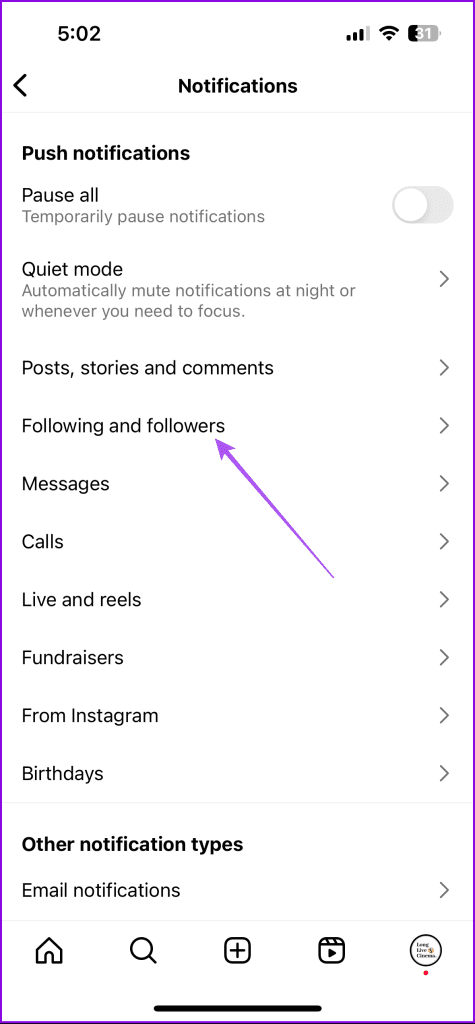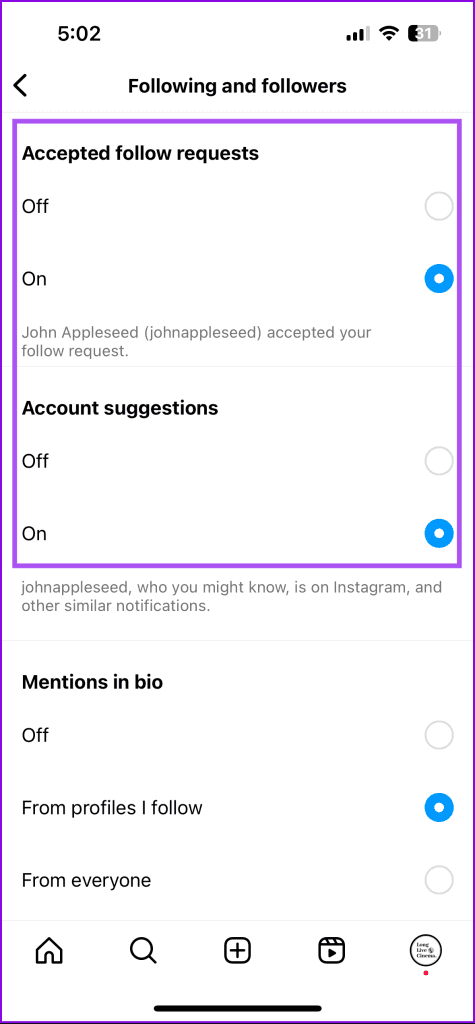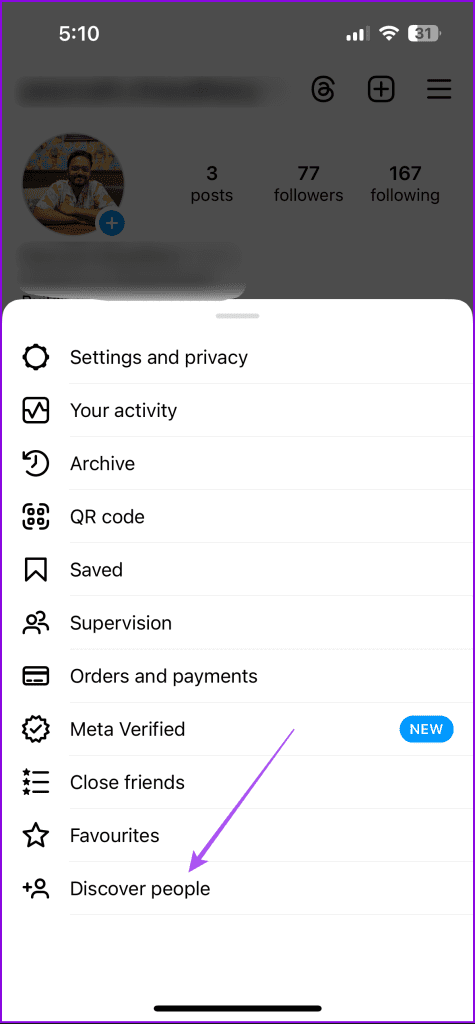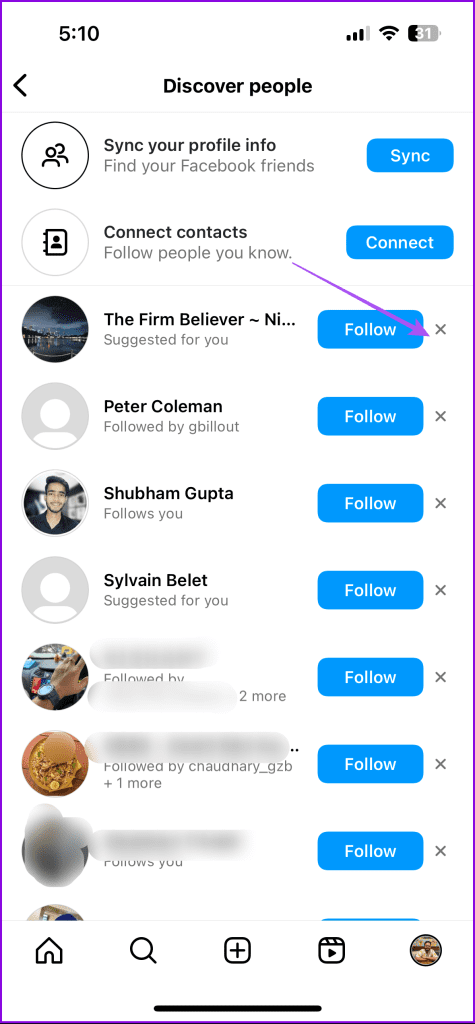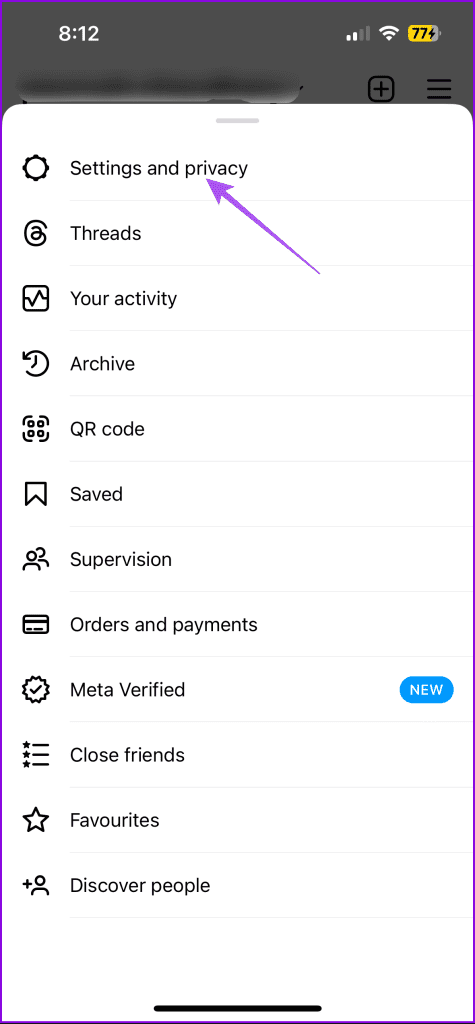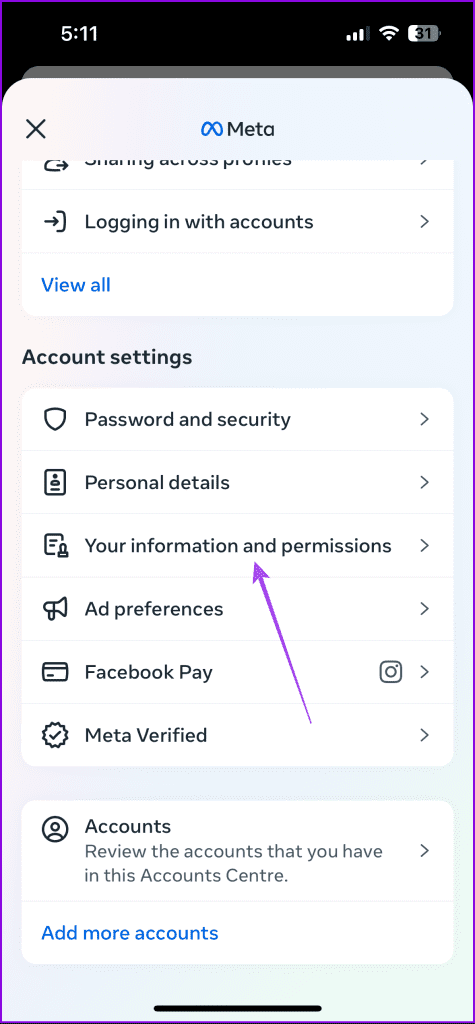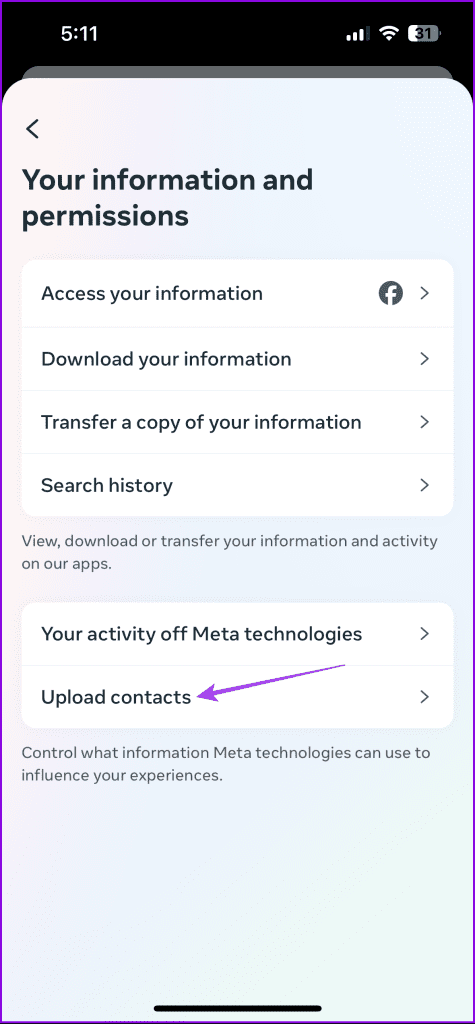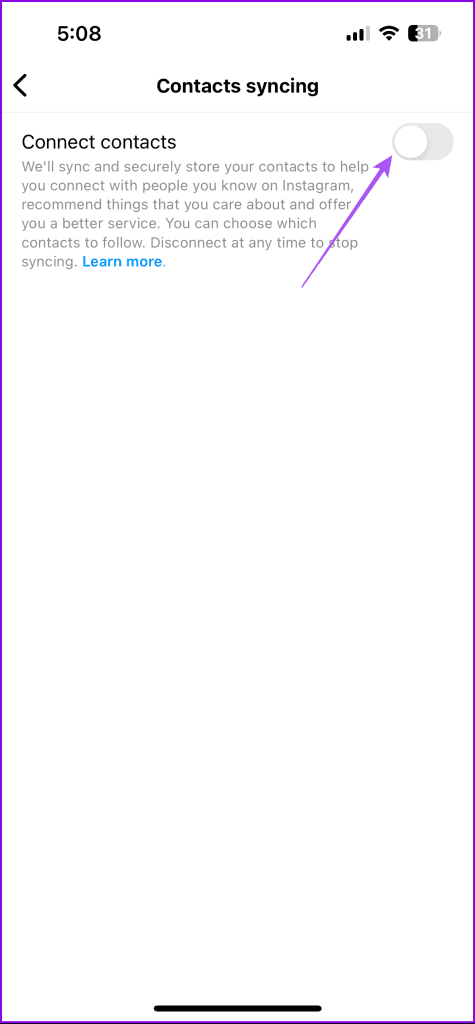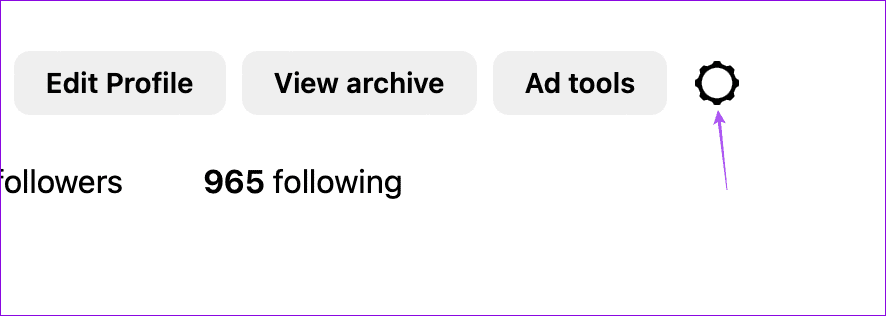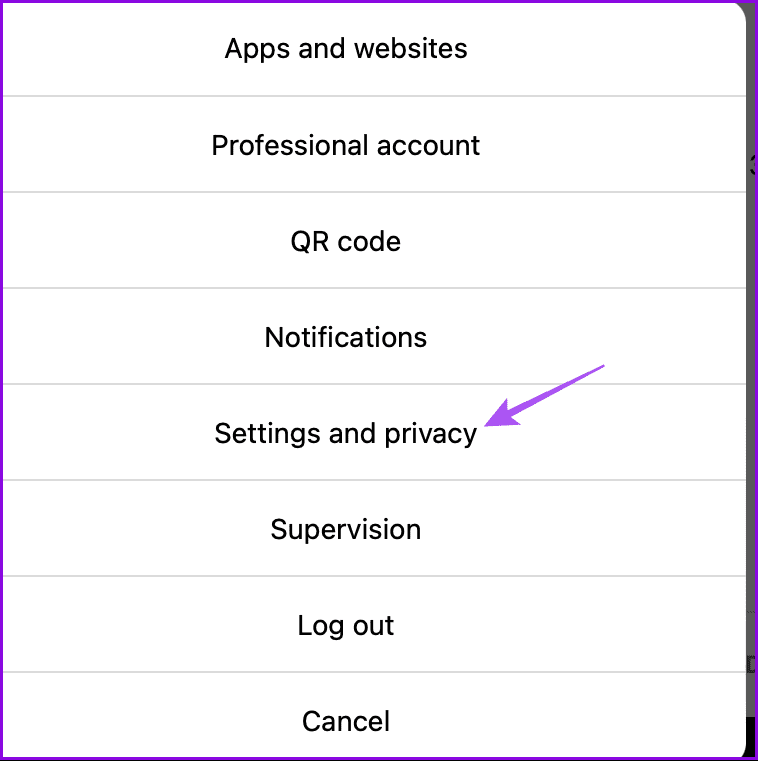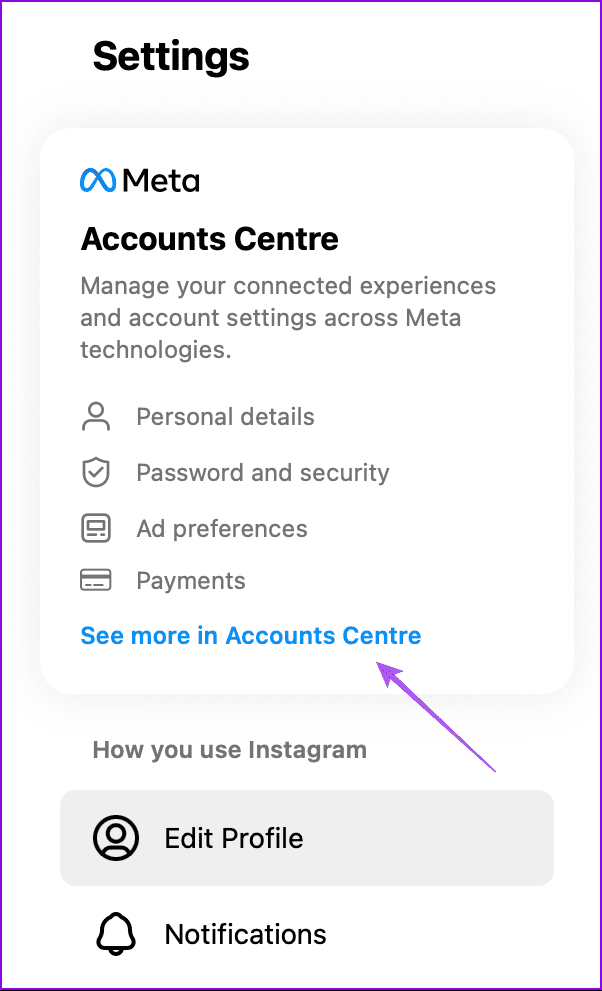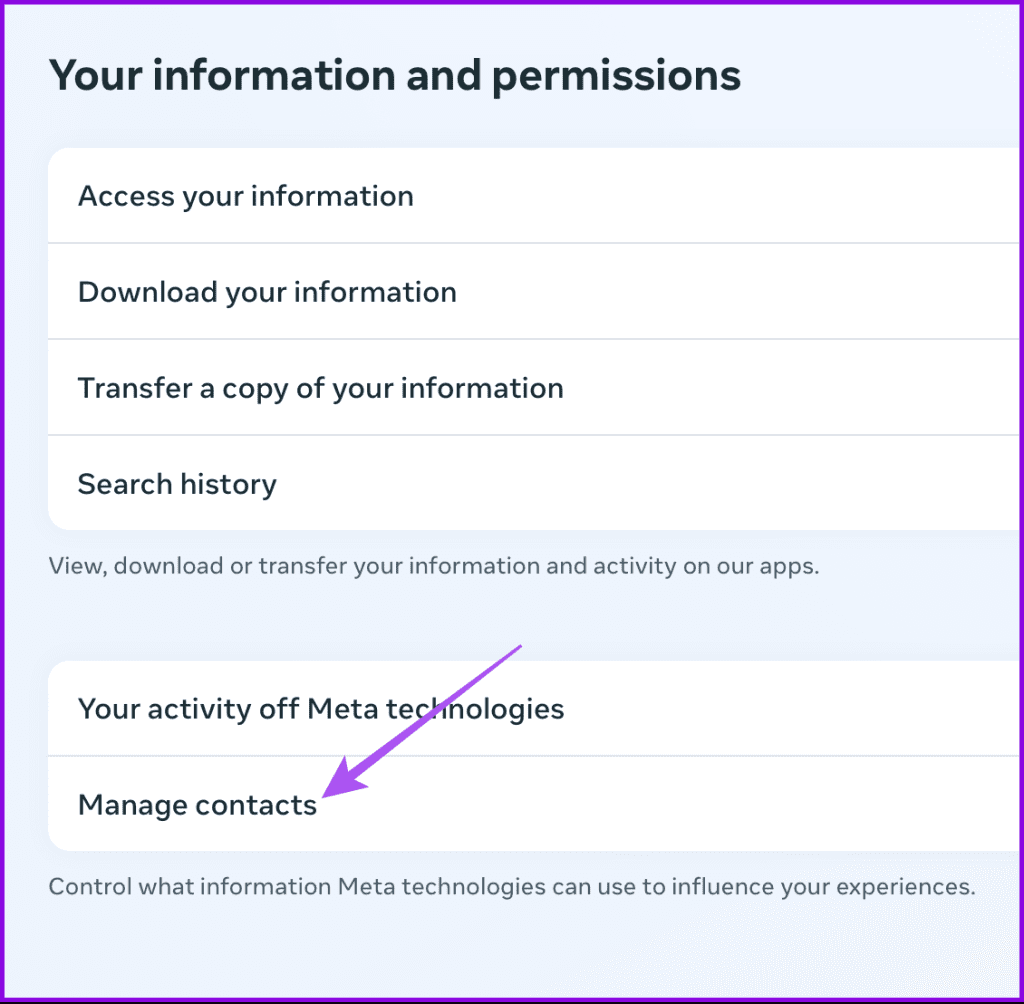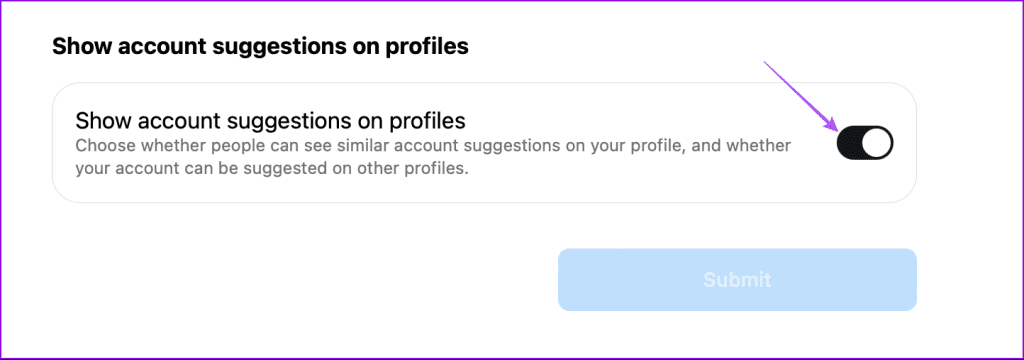Instagram では、お気に入りのアカウントをフォローしたり、興味に基づいてアカウントを提案したりできます。使用しているデバイスに関係なく、さらに多くのアカウントをフォローするための提案が表示され続けます。これはコンテンツを見つけるのには良いことですが、アプリが共感すらしないアカウントを提案する場合、このプロセスは無駄に思えるかもしれません。同様のジレンマに陥った場合は、Instagram で次の提案をオフにするのが最善です。
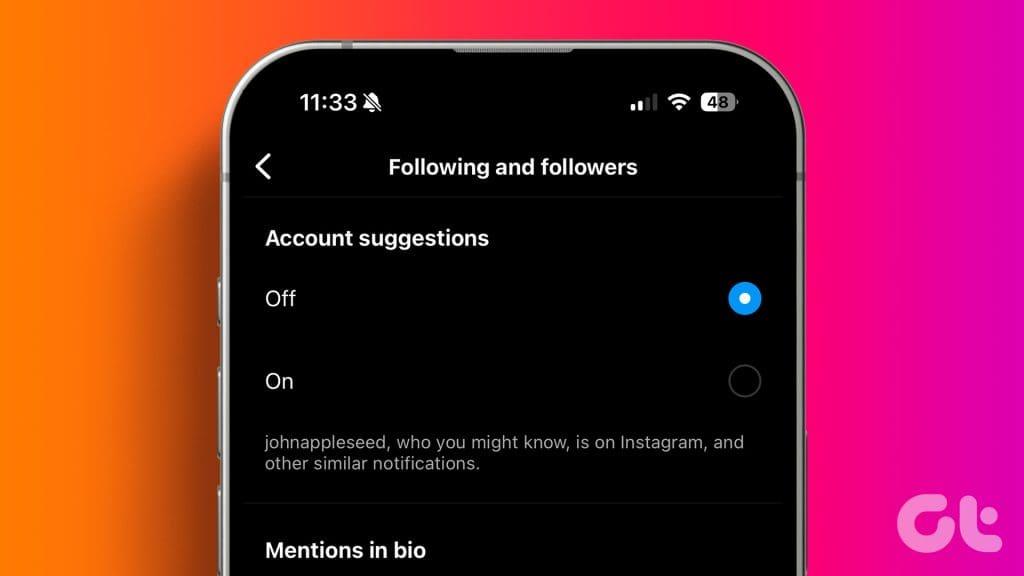
フォローの提案をオフにすると、Instagram がフォローする他のアカウントの名前を表示することはなくなります。この記事では、インスタグラムのアルゴリズムの仕組みとフォロー候補をオフにする方法を解説します。
Instagram がフォローするアカウントを提案する方法
Instagram は、アプリの使用方法に応じて、より多くのアカウントをフォローすることを提案します。このプラットフォームは、他のどのプロフィールにアクセスしたか、他の投稿とどの程度やり取りしたか、Instagram でどのようなコンテンツを検索したかなどの行動を記録することで、あなたの行動を研究します。このプラットフォームは、共通の友人、現在地、デバイス情報、リンクされたソーシャル アカウントに関する情報も収集します。
時々、「あなたが知っているかもしれないアカウントが Instagram に登場しました」という通知に遭遇することがあります。この提案は、連絡先と Facebook などのリンクされたソーシャル アカウントに基づいています。フィードをスクロールしたり、コンテンツの好みに基づいてフォロー候補を受け取ったりする場合も同様です。
Instagram でのフォロー提案をオフにする
Instagram が他のアカウントをフォローするよう提案する仕組みを理解した後、アプリでこの機能を無効にする方法についてのガイドを次に示します。つまり、連絡先に対して受け取る通知をオフにする必要があります。その方法は次のとおりです。
ステップ 1: iPhone または Android スマートフォンで Instagram を開き、プロフィールに移動します。
ステップ 2:右上隅にあるハンバーガー メニュー アイコンをタップし、[設定とプライバシー] を選択します。
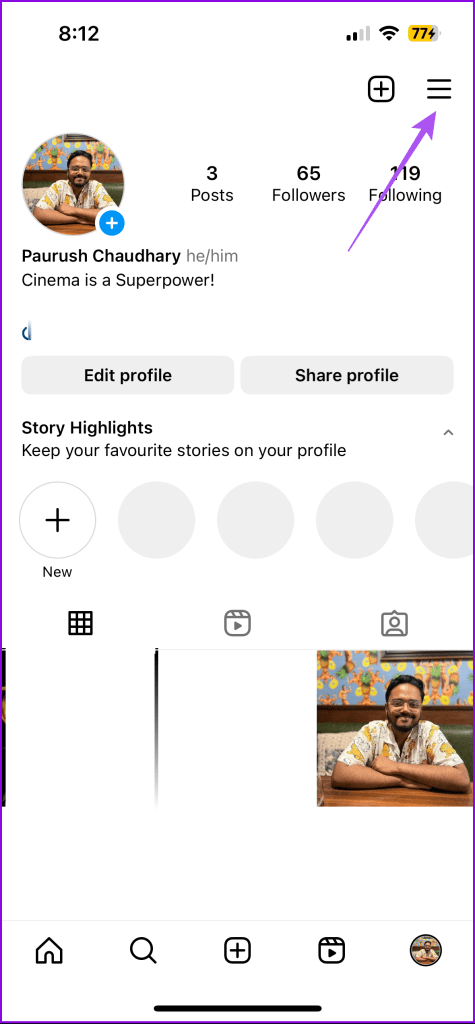
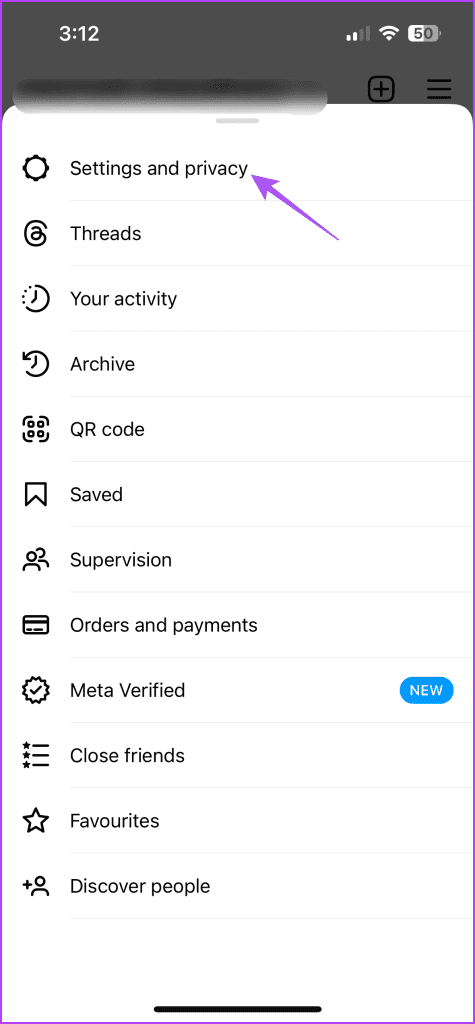
ステップ 3: [通知] を選択し、[フォロー中とフォロワー] に移動します。
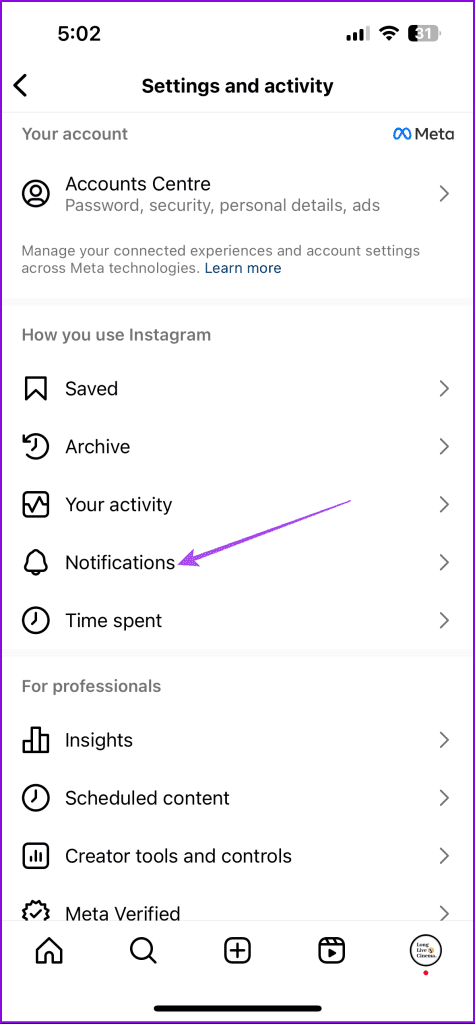
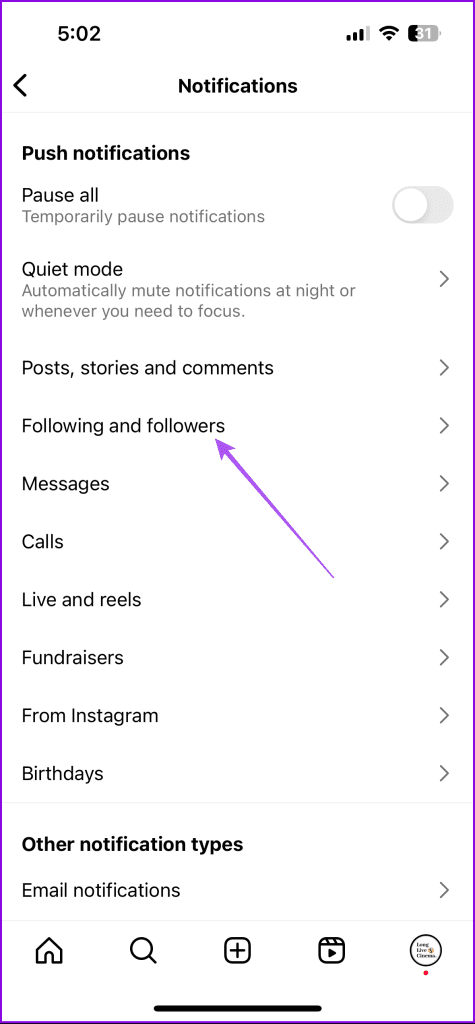
ステップ 4:承認されたフォローリクエストとアカウント提案のオプションを無効にします。
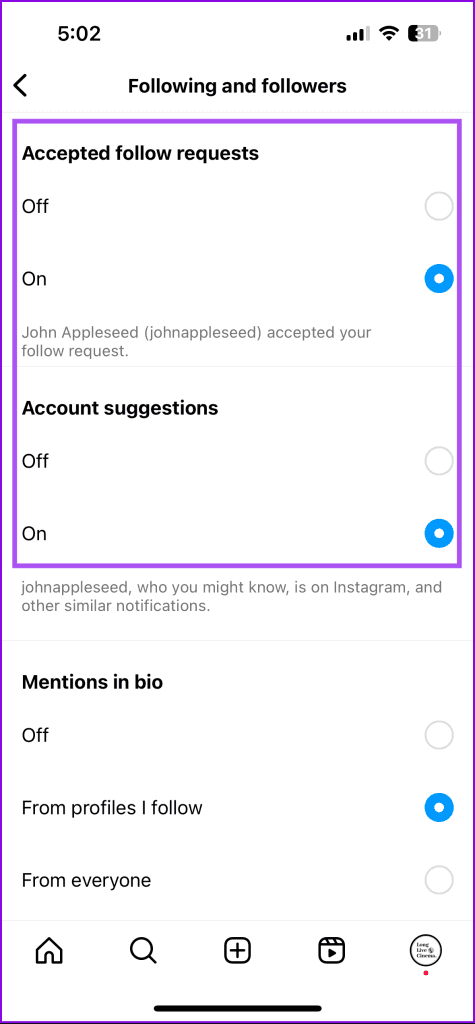
Instagram で特定のアカウントの提案をオフにする
通知とは別に、Instagram フィードをスクロールしているときにさまざまなアカウントをフォローするよう促す提案も表示されます。特定のアカウントの提案をオフにするには、[フォロー] ボタンの横にある 3 つの点をタップし、[興味なし] を選択します。
特定のアカウントの提案をオフにするもう 1 つの方法は、[検出] タブから行うことです。その方法は次のとおりです。
ステップ 1: iPhone または Android で Instagram を開き、プロフィール ページに移動します。
ステップ 2:右上隅のハンバーガー メニューをタップし、[Discover People] を選択します。
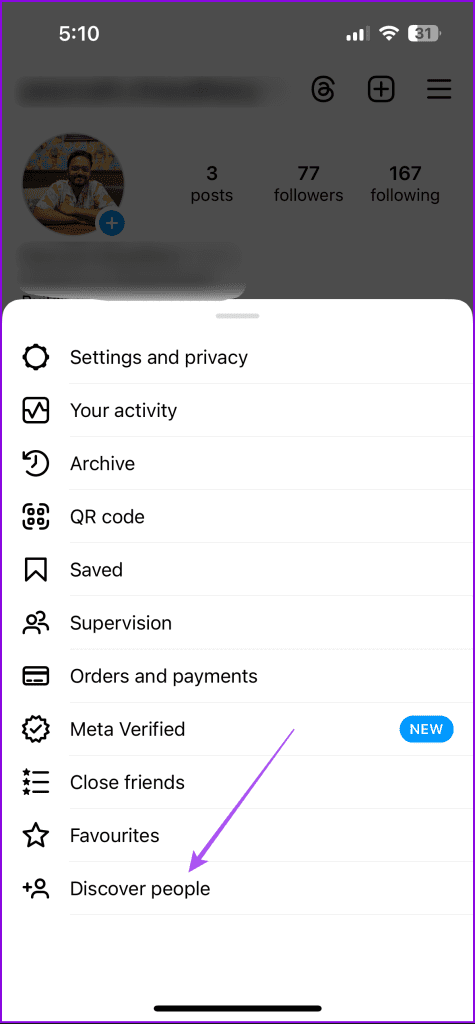
ステップ 3:提案されたアカウント名の横にある X アイコンをタップして削除できます。
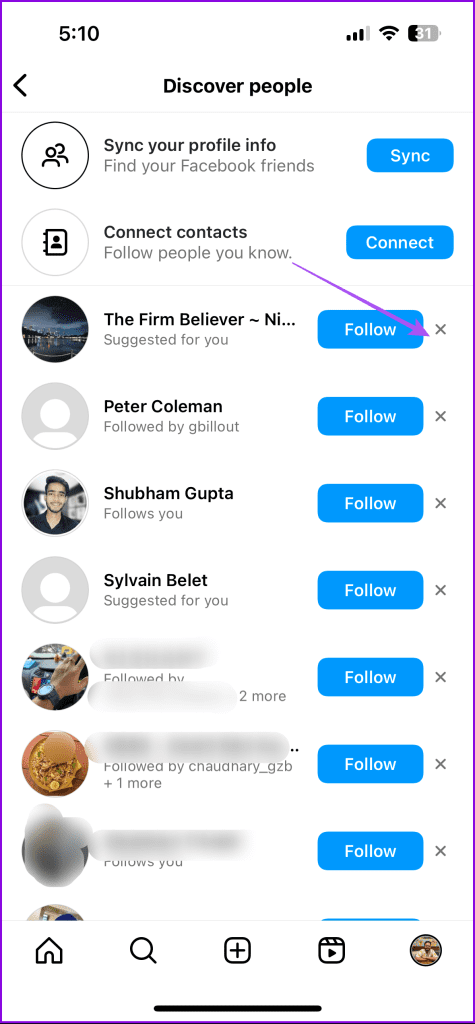
Instagram でフォローアカウントの提案を受け取りたくない場合は、連絡先の同期を完全に無効にすることができます。これは、Instagram でフォローしたくない連絡先が電話帳にある場合に特に便利です。フォローしたくない場合でも、連絡先の同期が有効になっている場合は、フォローするように求めるメッセージが表示されます。 Instagramで連絡先の同期をオフにする方法は次のとおりです。
モバイルで
ステップ 1: Instagram を開き、プロフィール ページに移動します。
ステップ 2:ハンバーガー メニュー アイコンをタップし、[設定とプライバシー] を選択します。
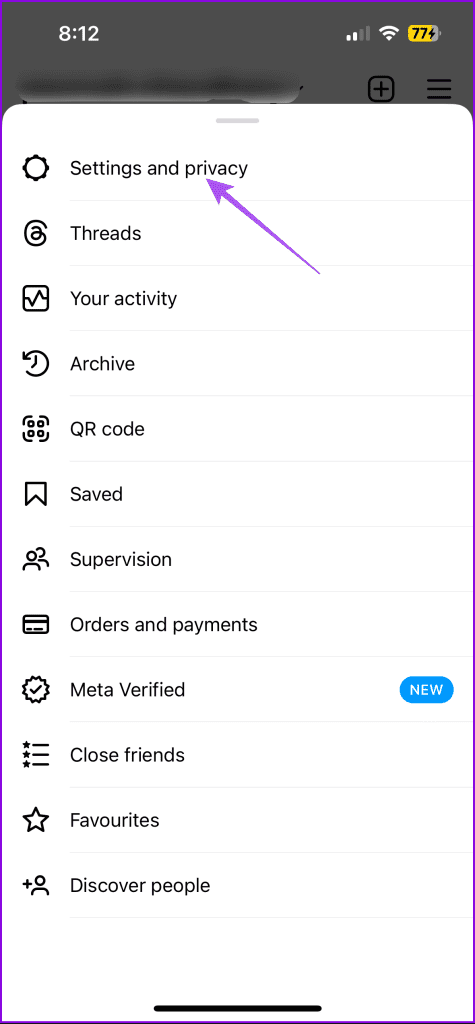
ステップ 3: [アカウント センター] を選択し、[あなたの情報と権限] を選択します。

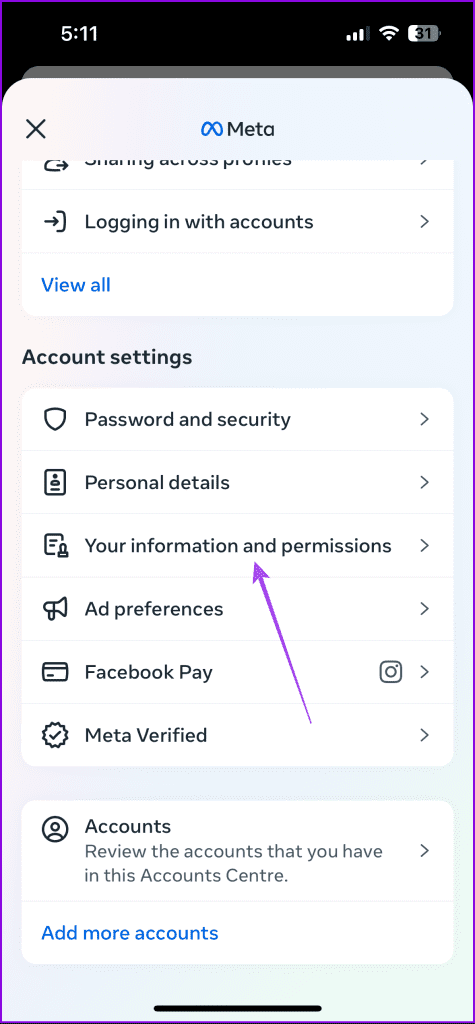
ステップ 4: [連絡先のアップロード] をタップし、連絡先の同期を無効にします。
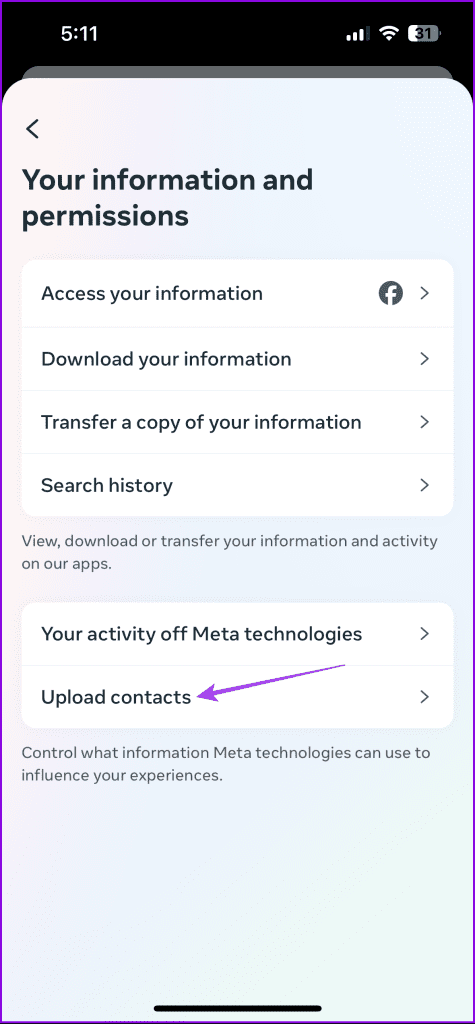
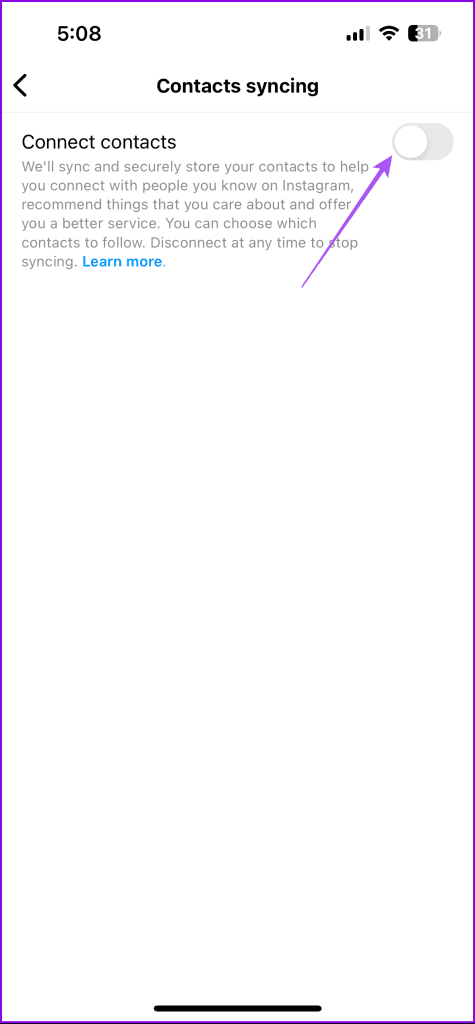
デスクトップ上
ステップ 1: Web ブラウザで Instagram を開き、アカウントにログインします。
インスタグラムにアクセス
ステップ 2:プロフィールに移動し、「設定」アイコンをクリックします。
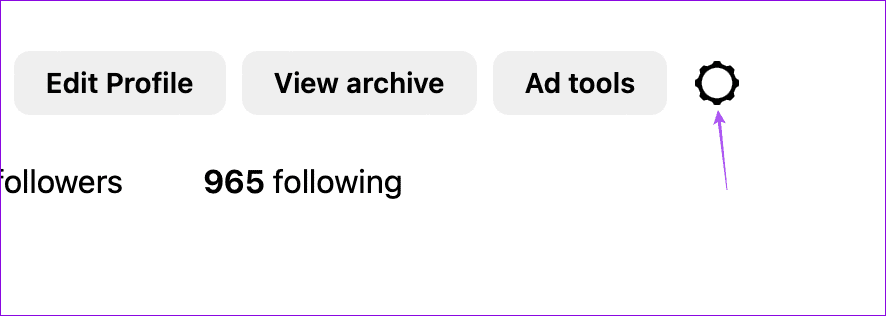
ステップ 3: [設定とプライバシー] を選択します。
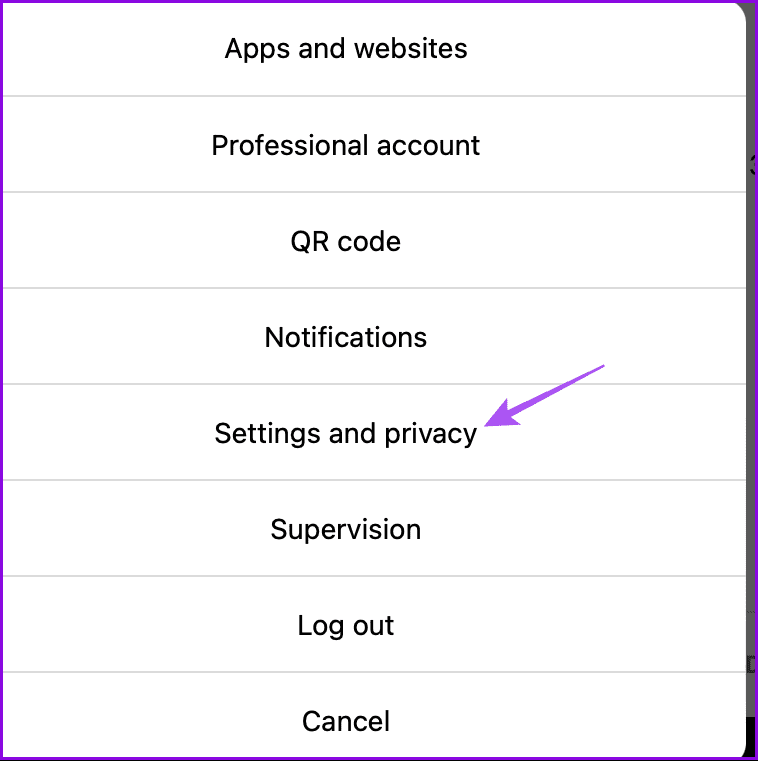
ステップ 4:左側にある [アカウント センター] をクリックします。
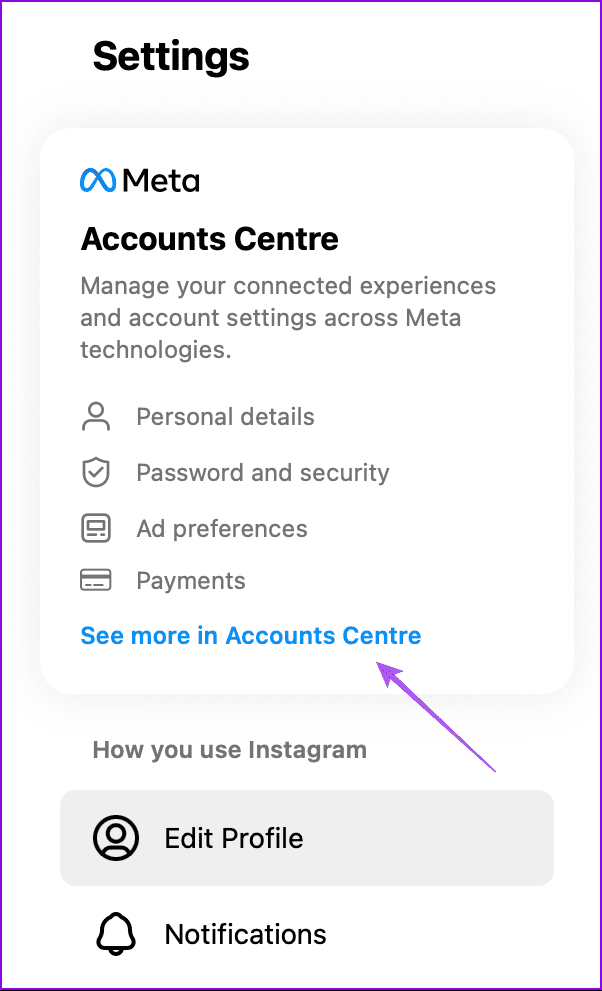
ステップ 5:続いて表示されるメニューから「あなたの情報と権限」を選択します。

ステップ 6: [連絡先の管理] を選択します。
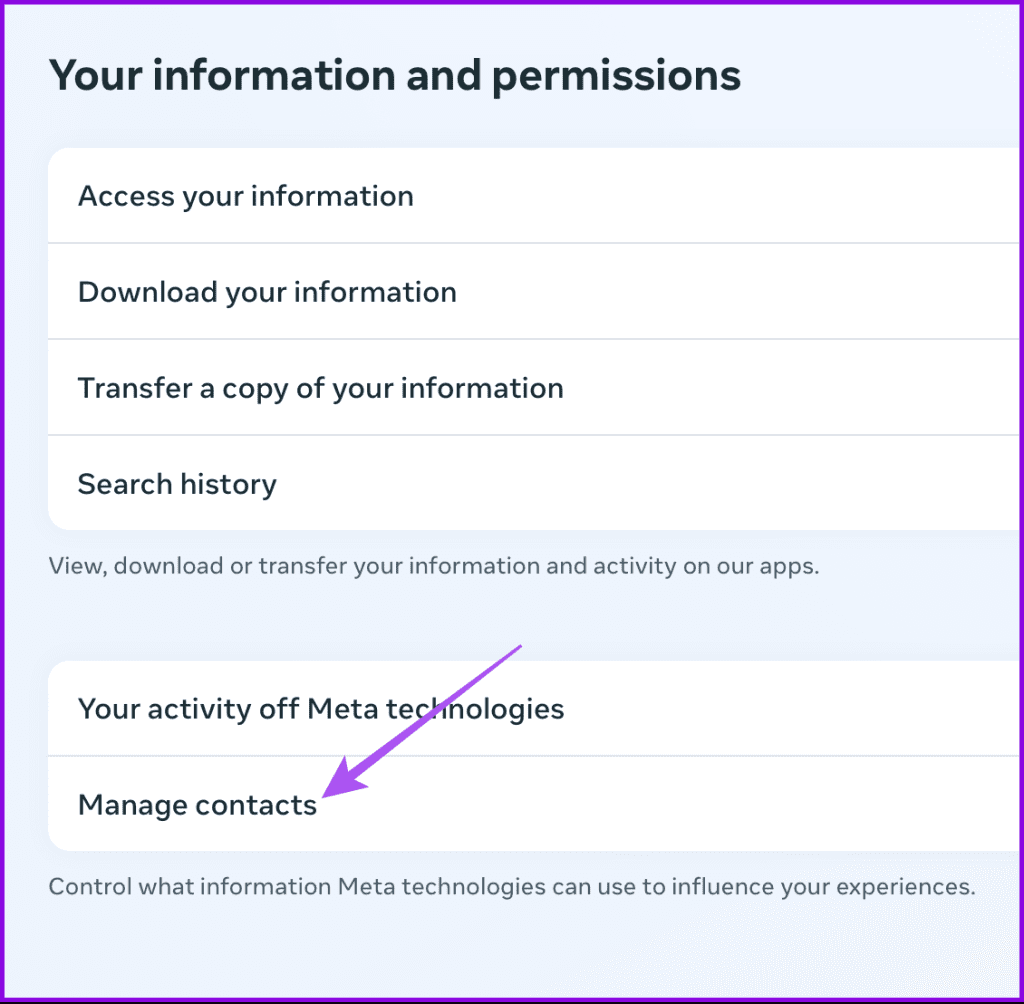
ステップ 7: Instagram アカウントを選択し、画面上の指示に従って連絡先の同期を無効にします。Instagram に電話の連絡先が表示されない場合は、私たちの投稿を参照してください。
デスクトップでの Instagram アカウントの提案をオフにする
あなたがフォローの提案を受け取るのと同じように、他のユーザーもあなたのプロフィールをフォローすることが提案されます。他のプロフィールに対するアカウントの提案をオフにすることで、このような事態を防ぐことができます。このオプションにはデスクトップからアクセスできます。
ステップ 1: Web ブラウザで Instagram を開き、[プロフィールの編集] をクリックします。
ステップ 2:一番下までスクロールし、[プロフィールにアカウントの提案を表示] の横にあるトグルをクリックします。
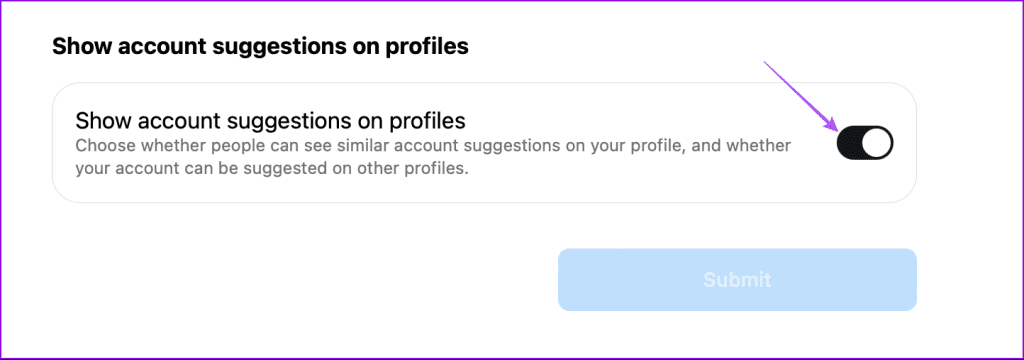
ステップ 3: [送信] をクリックして変更を保存します。
選択はあなたが行います
Instagram でフォロー提案をオフにすると、フォローする人を選択できるようになり、フィードが乱雑になることがなくなり、注意深い使用が促進されます。 Instagram のフォロー提案が役立つと思われた場合は、以下のコメントでお知らせください。その間に、短い映画レビューに最適な Instagram ハンドルを共有してください。